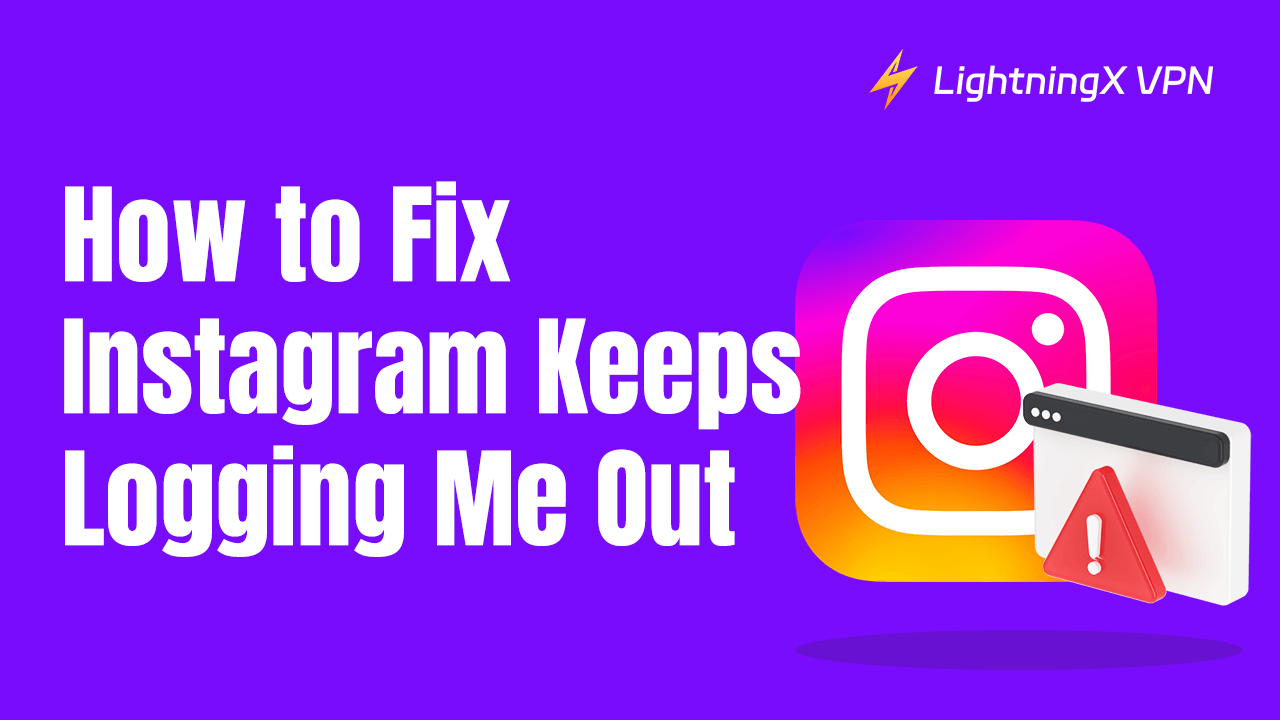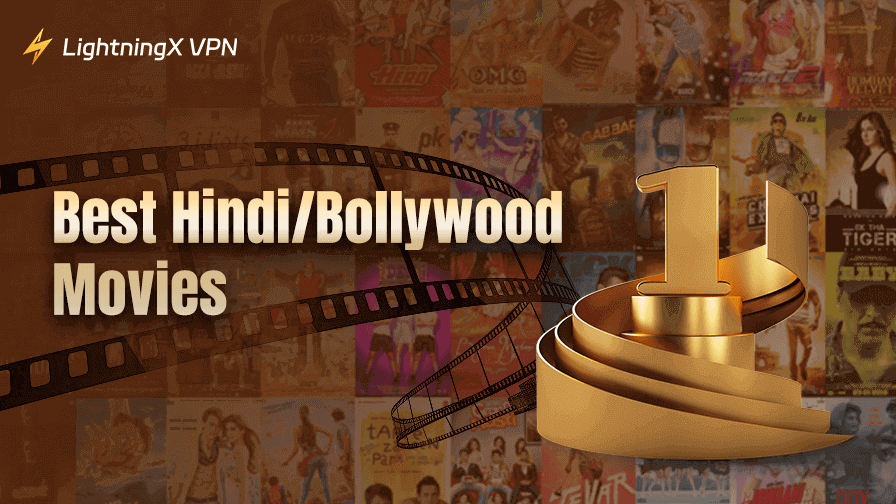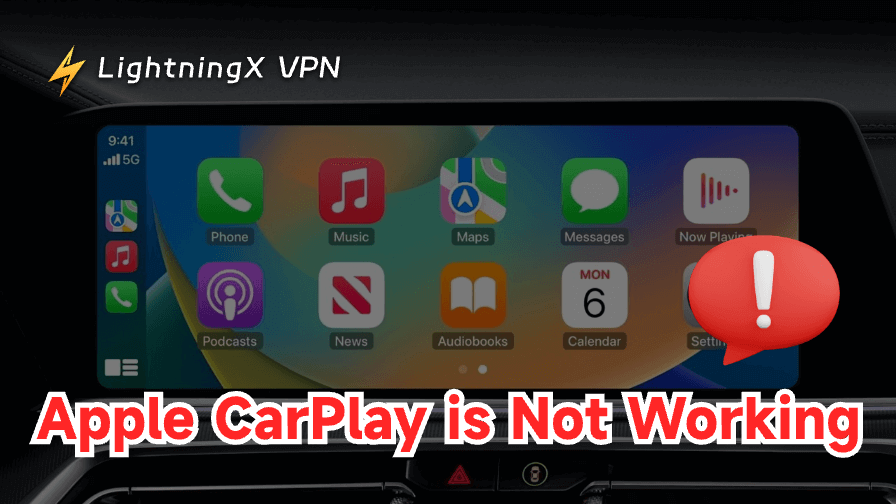頻繁なInstagramのログアウトは、活動を妨げたり、友人からの重要な更新を見逃したりする可能性があります。さらにはアカウントへのアクセスを失うこともあります。「Instagramがログアウトする場合、どうすればよいか」と疑問に思うかもしれません。この投稿では、考えられる理由を探り、この問題を解決するためのソリューションを紹介します。
なぜInstagramがログアウトするのか?
Instagramがアカウントへのセキュリティリスクを検出した場合、情報を保護するために自動的にログアウトします。これは、パスワードの漏洩、通常とは異なるログイン場所、デバイスの変更などが原因である可能性があります。定期的にパスワードを変更し、二要素認証を有効にしてください。
Instagramを長時間使用すると、アプリのキャッシュやデータが蓄積しすぎることがあります。これにより、Instagramが不安定に動作し、頻繁に自動的にログアウトする原因となります。
時には、Instagramのサーバーが一時的にダウンすることがあります。また、アプリのアップデートがデバイスと完全に互換性がない場合、ログイン問題を引き起こすことがあります。その場合、後でログインを試みるか、最新のアプリアップデートが利用可能か確認してインストールしてみてください。公式のInstagramアナウンスメントでサーバーメンテナンスやアップデート情報を確認することも忘れずに。
関連投稿: Instagramが正常に動作しない?問題を修正する8つの方法!
Instagramがログアウトする問題を修正する方法
Instagramがログアウトする場合、どうすればよいですか?問題を解決するためのトラブルシューティング手順をいくつか見てみましょう。
Instagramアプリを更新する
Instagramを更新すると、最新の修正が適用されます。これらの修正は、頻繁にログアウトされる原因となる脆弱性やバグを特に対象としています。このようにして、アプリがより安定し、ログインの困難さを回避できます。Instagramを更新する具体的な手順は以下の通りです:
方法1: スマートフォンのアプリストア(Google PlayストアまたはApple App Store)を開きます。「Instagram」を検索するか、インストール済みアプリのリストから見つけます。更新が利用可能な場合、更新ボタンまたはプロンプトが表示されます。それをクリックして、Instagramの最新バージョンのダウンロードを開始します。
方法2: または、Instagramアプリを起動します。アプリ内で更新のプロンプトが表示された場合、画面の指示に従ってください。更新が完了したら、アプリを再起動し、サインインを試みてください。
Instagramキャッシュをクリアする
キャッシュデータには古いファイルや設定が含まれている可能性があり、Instagramの不安定な動作の原因となることがあります。キャッシュをクリアすることで、アプリの状態がリセットされ、通常のログイン状態が回復します。
iOSでInstagramのキャッシュをクリアする具体的な方法はありませんが、「InstagramがiPhoneでログアウトする」問題を修正するために以下の手順を試すことができます。
- iPhoneまたはiPadの設定アプリに移動します。
- 設定リストで、一般 > iPhoneストレージをタップします。
- 「Instagram」をタップすると、「アプリをオフロード」または「アプリを削除」オプションが表示されます。
- 「アプリをオフロード」をクリックすると、使用済みデータがクリアされ、Instagramのドキュメントとデータが保存されます。もう一方のオプションはすべてのInstagramデータを削除します。
Androidでキャッシュをクリアする手順:
- Androidデバイスの「設定」アプリに移動し、「アプリ」または「アプリ管理」を選択します。
- アプリのリストから「Instagram」を見つけます。
- 「Instagram」をタップし、「ストレージ」または「ストレージスペース」を選択します。
- 「キャッシュをクリア」をクリックします。
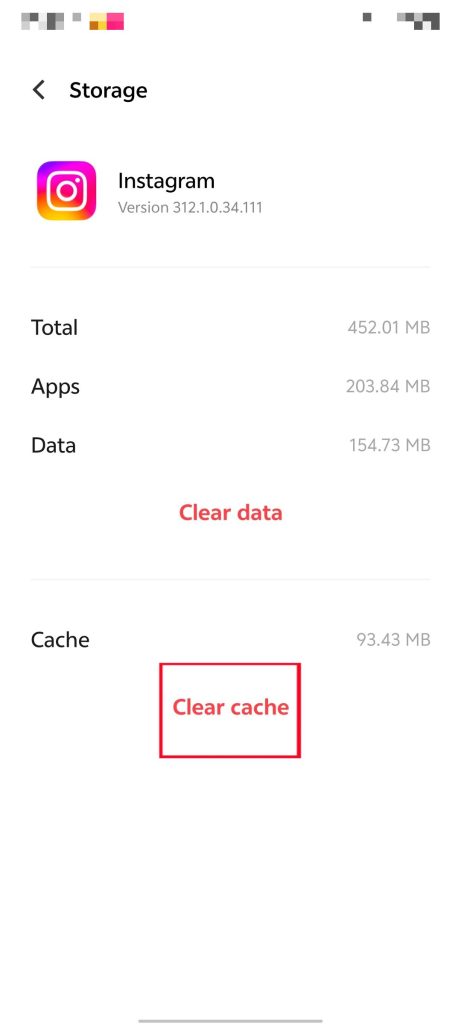
必要に応じて「データをクリア」オプションを選択することもできます。ただし、これを行うとログイン情報や設定を含むすべてのInstagramデータが削除されることに注意してください。
Instagramをアンインストールして再インストールする
Instagramをアンインストールして再インストールすることで、「Instagramがログアウトする」エラーを修正できることがあります。これは、再インストールによりアプリのキャッシュ、データ、および潜在的に競合するファイルがクリアされるためです。さらに、Instagramは元の状態に戻ります。
iOSの場合: ホーム画面でFacebookアプリアイコンを見つけます。アイコンを押し続けると、振動し、左上に「x」シンボルが表示されます。それをタップして「削除」を選択します。その後、「App Store」アプリに移動してInstagramを再インストールできます。
Androidの場合: デバイスの「設定」アプリを開き、「アプリ」オプションを見つけます。Instagram > アンインストールを選択します。指示に従ってアンインストールを完了します。完了後、「Google Playストア」を開いて再ダウンロードおよび再インストールします。
アカウントのセキュリティを確認する
誰かがあなたのInstagramに不正アクセスした場合、設定や行動パターンが変更される可能性があります。そのため、セキュリティ上の理由からInstagramがログアウトします。アカウントのセキュリティを確認することで、アカウントの制御を取り戻し、さらなる不正ログインを防ぐことができます。
ステップ1: 左下の三本線をクリックします。次に「設定」オプションを選択します。
ステップ2: 「アカウントセンターでさらに表示」をタップします。
ステップ3: アカウントセンターセクションで、「パスワードとセキュリティ」を選択します。
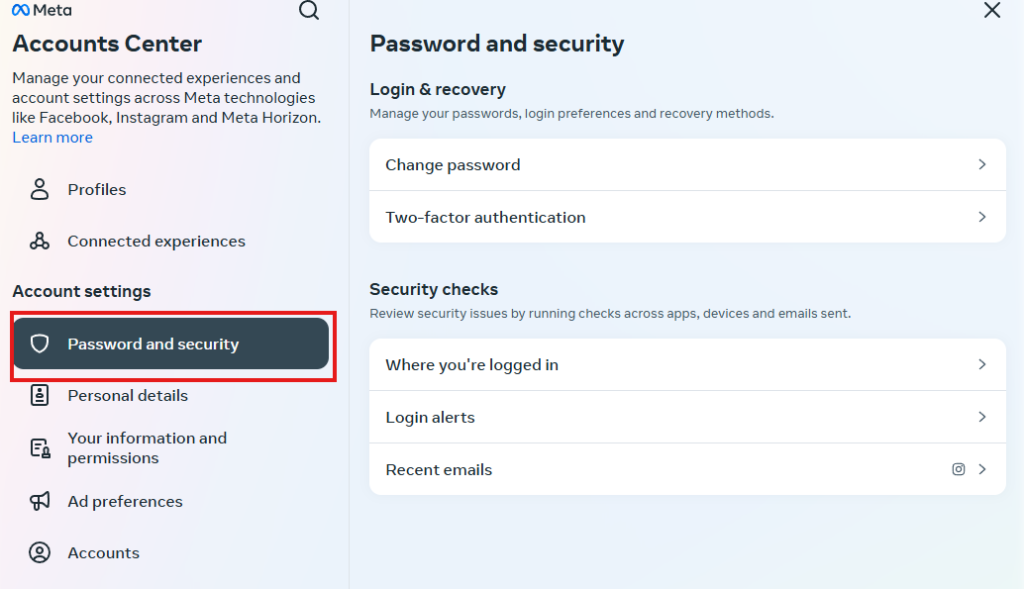
ステップ4: ここで、パスワード、ログイン設定、回復方法を管理できます。さらに、チェックを行うことでセキュリティ問題をレビューできます。
これらの手順はブラウザ上のInstagramに適用されますが、モバイルデバイスでも同様に操作できます。
二要素認証を有効にする
アカウントのセキュリティを強化するために、二要素認証(2FA)を有効にすることができます。この機能は、ログインするたびにパスワードに加えて確認コードを要求します。上記の手順に従うことで、「パスワードとセキュリティ」に「二要素認証」オプションが見つかります。それをタップし、指示に従って2FAを設定してください。
サードパーティアプリの接続を解除する
サードパーティアプリはInstagramと互換性の問題を抱えており、不安定なログイン状態を引き起こす可能性があります。これらはセキュリティが低く、個人情報を収集する可能性があります。中にはアカウントの行動を操作するものもあります。さらに、使用しなくなったサードパーティアプリを削除することで、アカウント管理が簡素化され、潜在的なログイン問題が減少します。
Instagram用のベストVPN
Instagramがあなたの国で利用できない場合、ログインできません。しかし、LightningX VPNを使用すれば、地理的制限を回避し、Instagramを解除することができます。2000以上のサーバーを提供しており、ワンクリックで高速サーバーに接続できます。
LightningX VPNはあなたの実際のIPを変更し、隠すことでInstagramのプライバシーを保護します。さらに、厳格なノーログポリシーを持っているため、データ漏洩の心配はありません。
Windows、Mac、iPhone、Androidなど、さまざまなプラットフォームをサポートしています。LightningX VPNを使用すれば、簡単にグローバルコンテンツにアクセスできます。さらに、安定した安全なオンライン体験を楽しむことができます。
結論
ここで紹介した解決策は、「Instagramがログアウトする」問題を修正するのに効果的です。さらに、Instagramとシステムを更新し、アカウントを安全に保ち、定期的にキャッシュをクリアすることを忘れないでください。